
Wenn Sie Flash-FLV-Videos in das Videoformat AVI, 3GP usw. konvertieren möchten, müssen Sie zuerst die FLV-Datei von der Website herunterladen. Verwenden Sie dann den FLV zu Video Konverter, um es zu konvertieren. Es ist ein umfassender FLV zu anderen Video Konverter für FLV zu AVI, FLV zu 3GP, MPG, MPEG, MP4, M4, RM, RMVB, WMV, MP3, MP2, AAC, etc Video- und Audioformate. Im Folgenden finden Sie eine schrittweise Anleitung zum Konvertieren des Flash-FLV-Videos.
Was brauchst du?
Software: FLV zu Video Konverter
Unterstützte Betriebssysteme: Windows 8, Windows 7, Windows XP (SP2 oder höher), Windows Vista
Hardware-Anforderungen: 800MHz Intel- oder AMD-CPU oder höher; 512MB RAM oder mehr
Schritt 1 Fügen Sie zu konvertierende Videodateien hinzu
Doppelklicken Sie auf diesen FLV-zu-Video-Konverter. Der folgende Bildschirm wird angezeigt.

(1) Hinzufügen: Fügen Sie die Videodatei hinzu
Klicken Sie auf "Video hinzufügen", um das zu konvertierende F4V-Format hinzuzufügen.
Das Stützeingabeformat einschließlich: MPG, MPEG-1, MPEG-2, MPEG-4, MJPEG, VOB, DAT, MP4, DivX, XviD, M4V, TS, MTS, M2TS, RM, RMVB, WMV, ASF, MKV, AVI, 3GP, 3G2, F4V, FLV, SWF, MPV, MOD, TOD, QT, MOV, DV, DIF, MJPG, TP, TRP, WebM, MP3, MP2, AAC, AC3, WAV, WMA, M4A, RA, RAM, OGG, AU, AIF, AIFF, APE, FLAC, CUE.
Nachdem Sie die Datei hinzugefügt haben, wird das folgende Bild angezeigt.

(2) Profil: Wählen Sie das Ausgabeformat aus der Spalte "Profil".
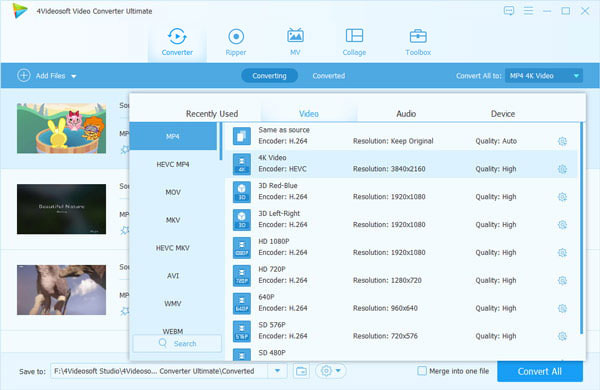
Das Ausgabeformat ist ebenfalls leistungsstark, wie aus folgenden Quellen ersichtlich: MPG, MPEG-1, MPEG-2, MPEG-4, H.264, H.264 / MPEG-4, AVC, DivX, XviD, AVI, FLV, MP4 , M4V, MKV, MOV, 3GP, 3G2, MTV, SWF, WMV, ASF, DPG, TS, DV, VOB, AMV, WebM, AAC, AC3, AIFF, AU, FLAC, M4, MKA, MP2, MPX , OGG, WAV, WMA
(3) Einstellungen: Klicken Sie auf "Einstellungen", um das Einstellungsfenster zu öffnen.

(4) Verschmelzen: Sie können Ihre Datei auch zu einer zusammenfassen. Klicken Sie einfach auf "In einer Datei zusammenfassen", das ist in Ordnung.
(5) Reiseziel: Klicken Sie auf "Durchsuchen", um die konvertierte Datei auf die gewünschte Festplatte zu kopieren. Im "Ordner öffnen" finden Sie die Datei.
Schritt 2 Konvertierung starten
Klicken Sie zum Konvertieren auf "Konvertieren".
FLV to Video Converter kann auch Videos zuschneiden, Videos zuschneiden, Bilder aufnehmen, und die Funktion ist die gleiche wie bei Video Converter Platinkönnen Sie es lernen Wie kann ich Videos zuschneiden, zuschneiden, bearbeiten und Bilder aufnehmen?